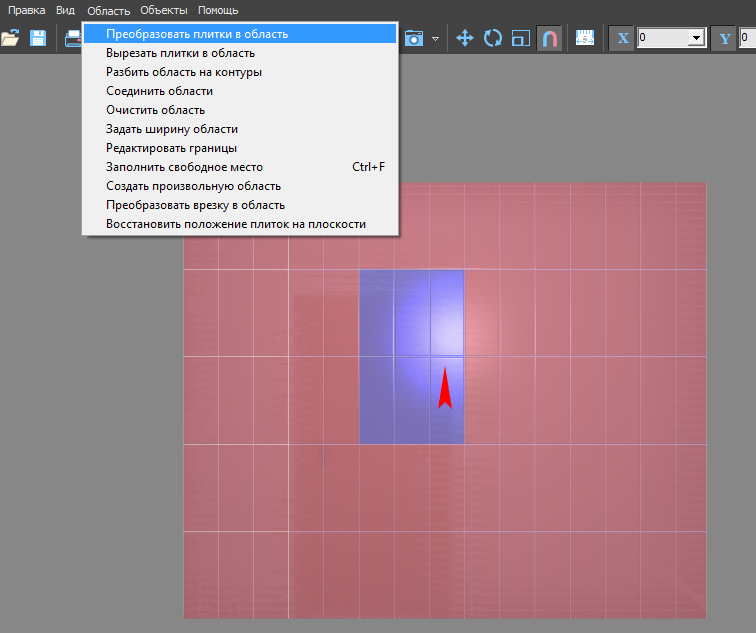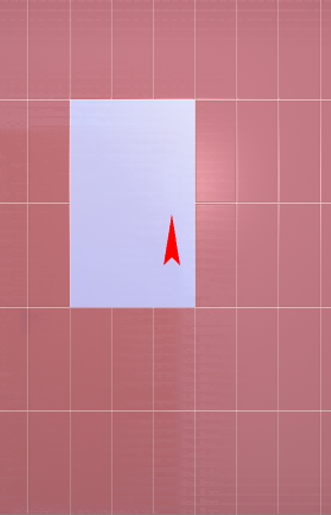Инструменты пользователя
Боковая панель
Это старая версия документа.
Содержание
Области
Область – это обособленная часть поверхности, где могут быть применены другие параметры укладки плитки (угол, смещение, шов, привязка).
Основное назначение области – это разграничение поверхности.
Пример использования функции – создание декоративный вставок внутри укладки плитки, например, из плиток другого размера.
Область может:
- формироваться несколькими способами;
- быть произвольного размера и формы.
Границы области можно изменять, а укладку внутри неё - двигать с помощью функции «двигать окно подрезки».
Создание области
Рассмотрим несколько способов создания областей.
Область из плитки
Предположим, в проекте нужно добавить декор из плиток, чей размер не совпадает с основной выбранной плиткой.
Чтобы вставить такой декор, необходимо создать отдельную область.
Для создания области по контуру плиток можно воспользоваться одним из двух инструментов:
- «Преобразовать плитки в область»;
- «Вырезать плитки в область».
Преобразовать плитки в область
Использование инструмента «Преобразовать плитки в область» создаёт новую, очищенную от плиток область.
Чтобы создать область из плиток:
- выделите плитки;
- выберите в главном меню: «Область» → «Преобразовать плитки в область»:
В режиме просмотра областей  выглядит так:
выглядит так:
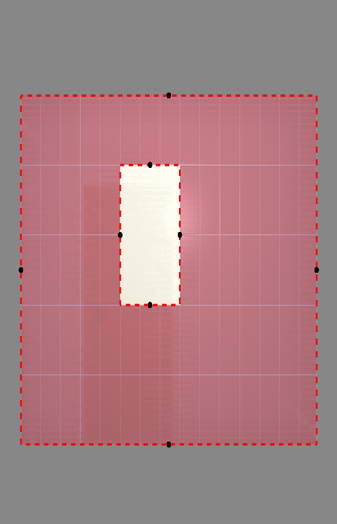
 . Чтобы выйти из него, нажмите на
. Чтобы выйти из него, нажмите на  ещё раз.
ещё раз.
Вырезать плитки в область
Использование инструмента «Вырезать плитки в область» создаёт новую область, но плитки, которые на ней были, остаются.
Чтобы создать область из плиток:
- выделите плитки;
- выберите в главном меню: «Область» → «Вырезать плитки в область»:
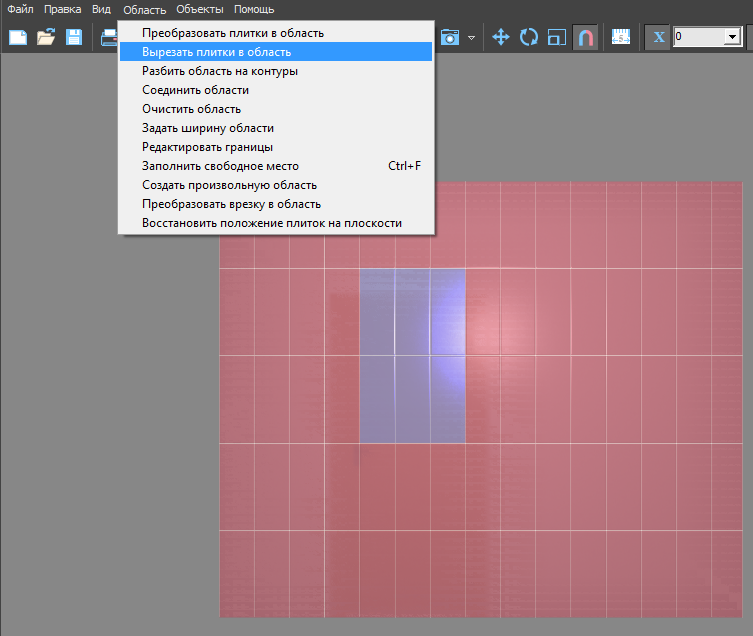
Внешне кажется, будто ничего не изменилось. Убедиться в обратном поможет режим просмотра областей  :
:
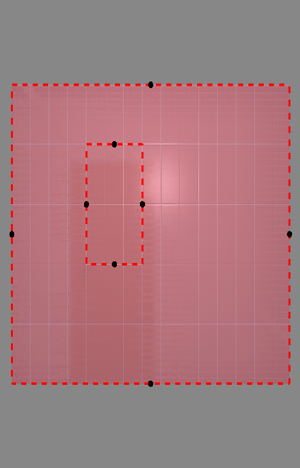
Область готова. Теперь в этой области вы можете двигать, изменять существующую укладку или удалить её и создать новую:
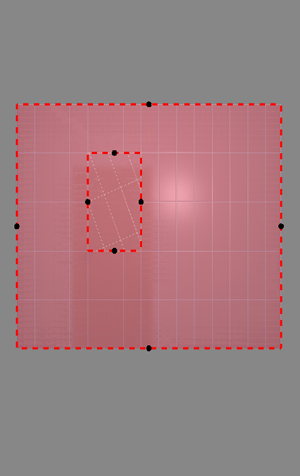
Произвольная область
Произвольная область – это область любой произвольной формы, которая не зависит от существующей укладки плитки.
Произвольная область создаётся в векторном редакторе.
Чтобы создать произвольную область, выделите любую плитку на той поверхности, где нужно создать область, и в главном меню выберите «Область» → «Создать произвольную область»:
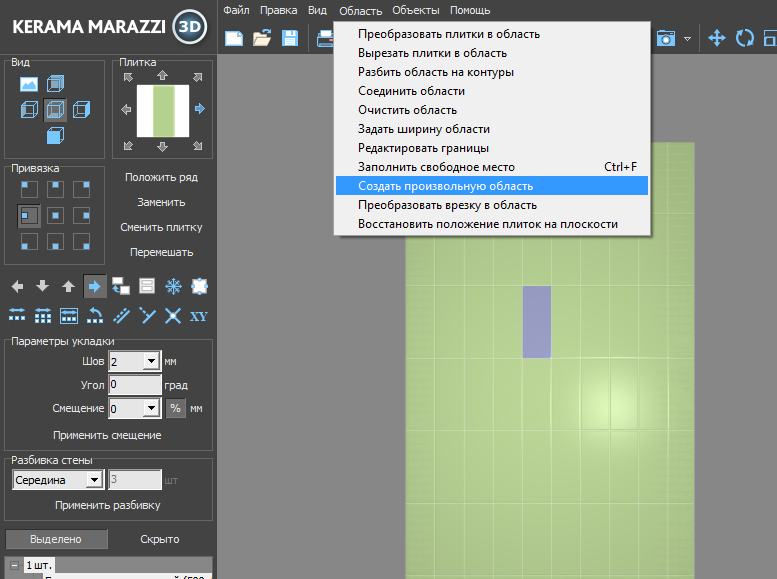
Произошёл переход в векторный редактор. Здесь вы можете нарисовать любой контур. Главное, чтобы этот контур был замкнутым.
Например, нарисуем ромб с помощью точного ввода координат:
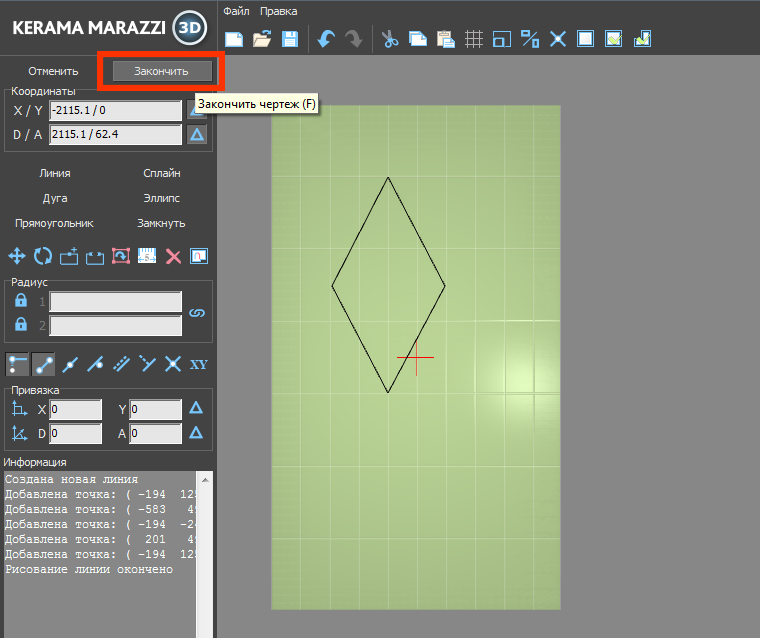
Чтобы завершить работу над контуром, нажмите кнопку «Завершить».
Появится диалоговое окно с выбором цвета затирки в созданной области, при необходимости измените его, нажав на «+» напротив выбранного цвета и выберите цвет в открывшейся Библиотеке материалов:
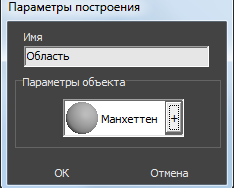 | 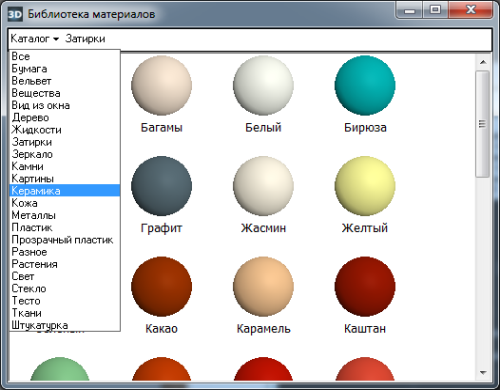 |
Нажмите ОК, после чего отобразится результат:
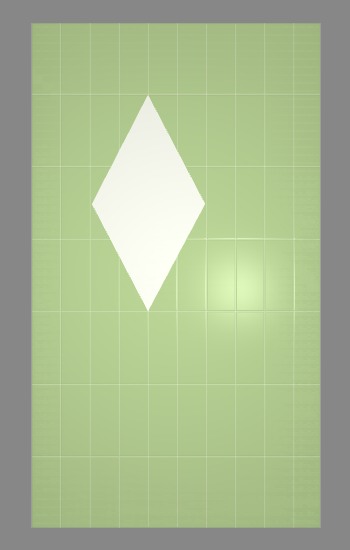
Так область выглядит в режиме просмотра областей:
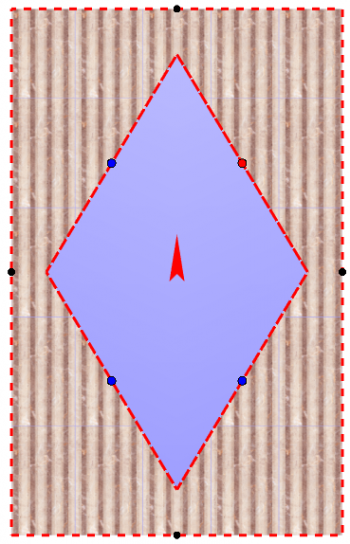
Теперь в это области вы можете выложить любую другую плитку с любыми параметрами.
Преобразовать врезку в область
Врезка может быть преобразована в область и наоборот.
Чтобы создать из врезки область, выделите врезку, в Главном меню выберите «Область» → «Преобразовать врезку в область».
В момент создания области из врезки появляется диалоговое окно:

Т.е. можно или:
- создать область и удалить врезку;
- создать область и оставить врезку;
- отменить операцию по созданию области.
Смена направления укладки
Смена направления укладки отображается в виде красной стрелки в центре выделенной поверхности. Направление укладки – это ориентир низ/верх, лево/право движения укладки плитки. Вместе с изменением направлением укладки плитки «поворачиваются» все прочие настройки (привязка, ориентация плитки и т.д.).
Смена направления укладки возможна только на отдельных поверхностях короба, в частностях, поверхностях коробов и ниш. Изменить направление укладки в отдельной области на поверхности или врезке нельзя.
Чтобы изменить направление укладки плитки:
- выделите поверхность в месте без уложенной плитки;
- правой кнопкой мыши кликните по выделенной области, выберите в контекстном меню «Свойства»;
- напротив поля «Направление укладки» нажмите на кнопку «Изменить»;
- нажмите «ОК» для подтверждения операции.
Редактирование области
Режим просмотра областей
Данный режим включается по нажатию на пиктограмму «Редактировать границы областей»:

Просмотр областей
В данном режиме нельзя выделять плитки. По клику на какую-либо чать поверхности отобразится область, расположенная в этом месте:
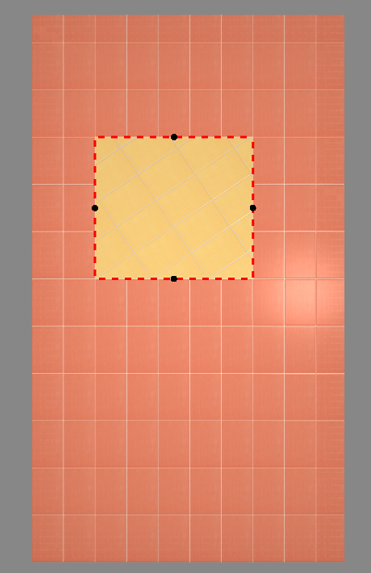
Чтобы увидеть все области на поверхности, выделите всю поверхность:
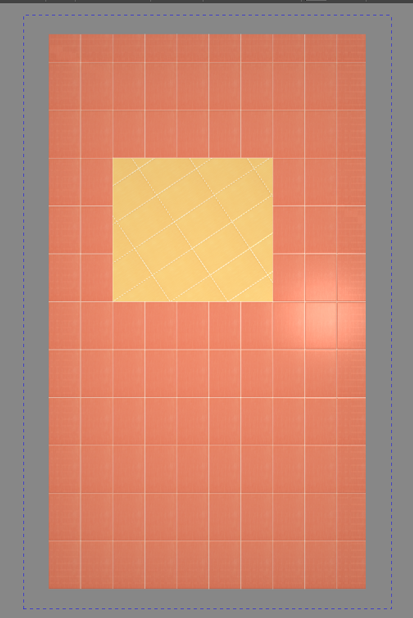 | 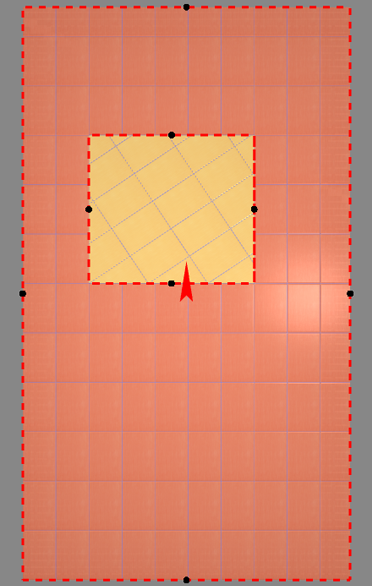 |
Изменение размера области
Режим просмотра областей позволяет как просматривать границы областей, так и изменять их. Принцип примерно тот же, что и при работе в векторном редакторе: основами линий являются опорные точки, и при выделении и перемещении точек смещаются границы области.
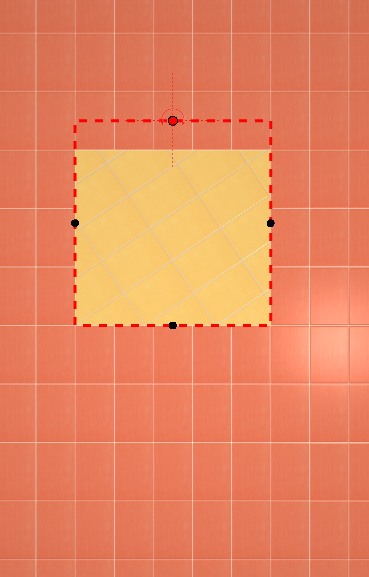
Если границы областей разбиты на контуры, то изменение размеров одной области в меньшую сторону может повлечь за собой создание ещё одной области.
Если границы областей не разбиты на контуры, то изменение размеров одной области в меньшую сторону влечёт за собой увеличение соседней области.
Редактирование границ
Редактирование границ возможно двумя способами:
- в режиме отображения областей;
- в векторном редакторе.
В режиме отображения областей можно с помощью выделения и перемещения опорных точек линий.
Разбить область на контуры
«Разбить область на контуры» – это разделение области на две и более по контуру другой области, которая их разделяет.
Например, если две области расположены таким образом:
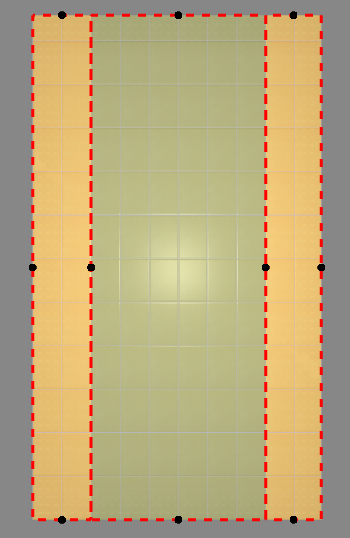
Кажется, будто бы по краям расположены две независимые области (на скриншоте заполнены сиреневой плиткой). Однако на самом деле это одна область. На это указывает следующее:
- при выделении одной области в режиме просмотра областей, подсвечиваются две области;
- при сдвиге окна подрезки, укладка в обеих плоскостях двигается вместе.
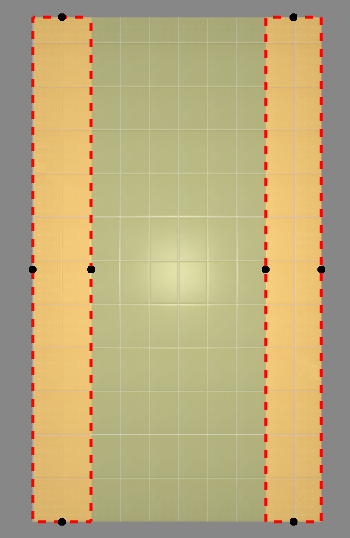 | 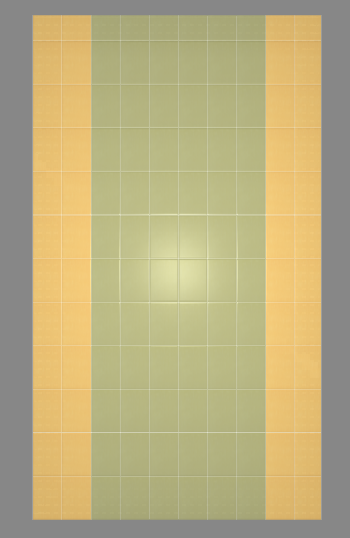 |
Чтобы разделить эту область на две независимых области:
- зайдите в режим просмотра областей
 ;
; - кликом мыши выберите область, которую следует разбить на контуры;
- выберите в Главном меню «Области» → «Разбить область на контуры»:
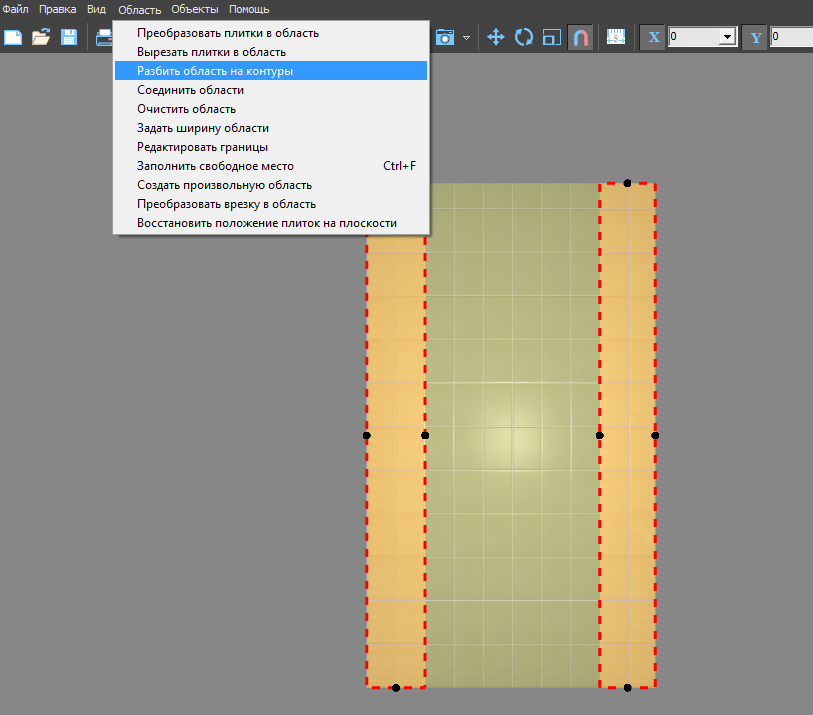
Результат – три независимые области:
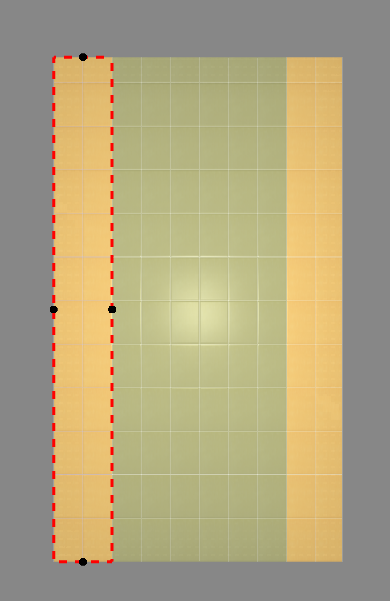 | 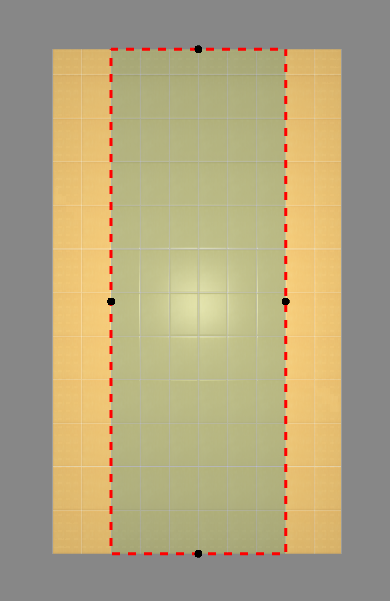 | 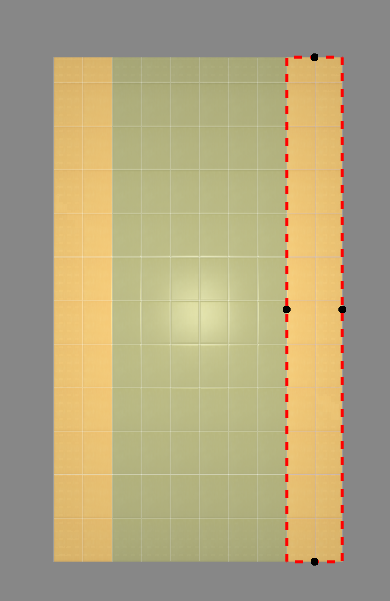 |
Соединить области
Вспомогательные функции
Очистить область
Инструмент «Очистить область» очищает выбранную область от уложенной плитки.
Чтобы очистить область от плитки:
- выделите любую плитку в области;
- выберите в Главном меню «Область» → «Очистить область».
Область будет очищена.
Заполнить свободное место
Данная функция используется, чтобы заполнить образовавшееся пустое место после сдвига плиток:
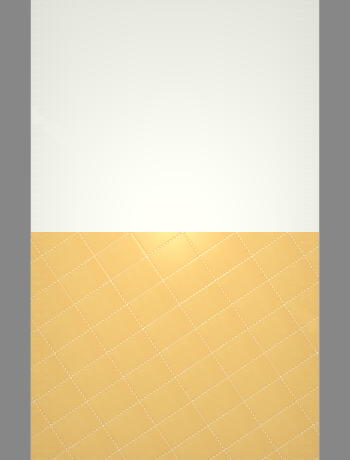
Чтобы быстро заполнить поверхность той же плиткой с тем же способом укладки:
- выделите любую плитку на данной поверхности;
- в Главном меню выберите «Область» → «Заполнить свободное место».
Результат:
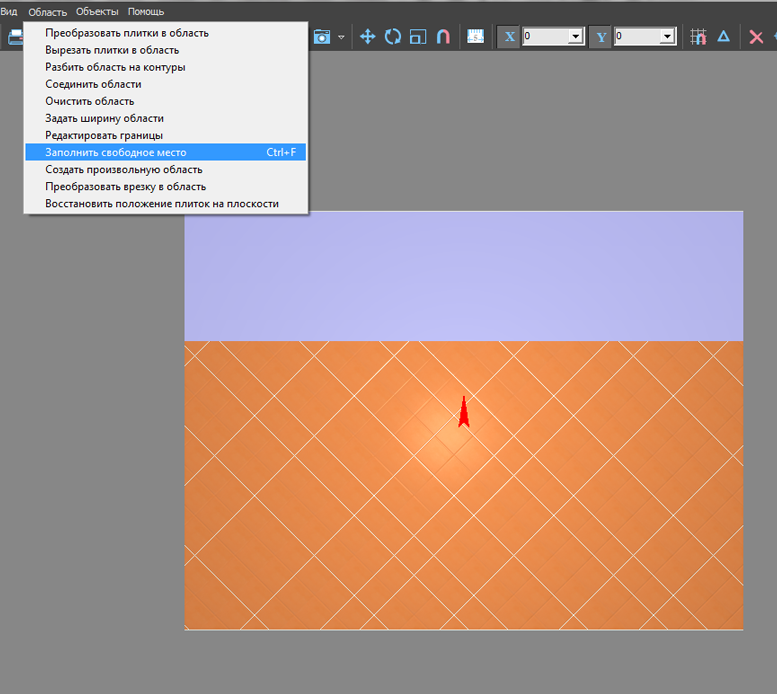
Восстановить положение плиток на области
«Область» → «Восстановить положение плиток на области» – инструмент, который восстанавливает Z-координаты для объектов и плитки в случае, если произошла программная ошибка.
Задать ширину области
Главное меню → «Область» → «Задать ширину области» – позволяет ввести точный размер области.
Данный функционал пока что выключен.